iPad에서 iPhone XS / XS Max / XR로 사진을 전송하는 방법
이제 완전히 새로운 iPhone XS / XS Max / XR이시장, 그들에게 열풍이 열광하고 있습니다. 이 새로운 iPhone X 장비에서 놀라운 기능을 함께 사용하면 눈을 떼지 않아도됩니다. iPhone X 및 X Plus의 후속 모델이므로이 모델은 5.8 인치 크기의 동일한 OLED 디스플레이를 갖습니다. 6.5 인치 OLED 디스플레이를 갖춘 와이드 스크린 iPhone XS Max를 얻을 수 있습니다. iPad를 사용 중이고 이제 iPhone XS / XS Max / XR로 전환하려면 다음을 수행하는 방법을 배워야합니다 iPad에서 iPhone으로 사진을 전송합니다. 그렇지 않으면, 당신은 "당신의 아이폰에 그들을 가지고 나중에 사용할 수 없습니다. 그래서, 당신이 지금 무엇을 해야할지 혼란 스러우면. 우리는 당신을 돕기 위해 여기에 있습니다.
이 기사에서는 iPad에서 iPhone으로 사진을 보내는 다양한 방법을 보여줍니다.
- 1. iPad에서 iPhone으로 사진을 전송하는 Tenorshare iTransGo
- 2. 사진 스트림을 사용하여 iPad에서 iPhone으로 사진 전송
- 3. AirDrop을 사용하여 iPad에서 iPhone으로 사진 전송
1. iPad에서 iPhone으로 사진을 전송하는 Tenorshare iTransGo
iPad에서 iPhone으로 사진을 보내는 방법을 알고 싶어합니다. 그래서 여기에 우리는 가져 Tenorshare iTransGo사이에 데이터를 전송하는 데 도움을주기 위해iOS 기기. 선택적 전송 기능을 사용하여 iPad에서 iPhone XS로 사진을 전송할 수 있습니다. 직관적 인 응용 프로그램이므로 데이터를 복구하기 전에 미리 볼 수도 있습니다. 완전히 새로운 iPhone XS로 마이그레이션하는 동안 소중한 데이터가 손실 될 위험이 없습니다.이 소프트웨어는 데이터를 안전하게 보호 할뿐만 아니라 소중한 시간을 절약하기 위해 매우 빠르게 작동합니다. 아이튠즈 대안, 그리고 그 문제에 Tenorshare iTransGo를 선택하는 것이 가장 좋습니다.이 도구는 사진, 연락처, 비디오 또는 통화 기록 등 모든 것을 완벽하게 전송할 수 있습니다.
Tenorshare iTransGo를 사용하여 iPad에서 iPhone으로 사진을 가져 오는 방법에 대한 자세한 안내서를 살펴 보겠습니다.
1. 설치 후 컴퓨터에서 Tenorshare iTransGo를 실행 한 다음 번개 케이블을 통해 iPad와 iPhone XS를 연결하십시오. 대상 장치로 iPhone XS를 선택하고 iPad를 원본 장치로 표시하십시오. 그런 다음 "다음"버튼을 누릅니다.

2 : 이제 소프트웨어가 iPad를 스캔하고 새로운 iPhone XS의 여유 공간을 분석합니다. 스캔 프로세스가 끝나면 새로운 iPhone으로 전송하는 데 필요한 데이터를 선택해야합니다.

삼: iPad에서 iPhone으로 사진을 전송해야하는 경우 왼쪽 패널에서 "사진"을 선택한 다음 "전송 시작"버튼을 누르십시오. 메시지가 표시되면 확인 게시물을 제공하십시오. 몇 분 안에 iPad의 모든 사진이 iPhone으로 전송되고 "전송 완료!"가 표시됩니다. iTransGo 화면에 메시지가 표시됩니다.
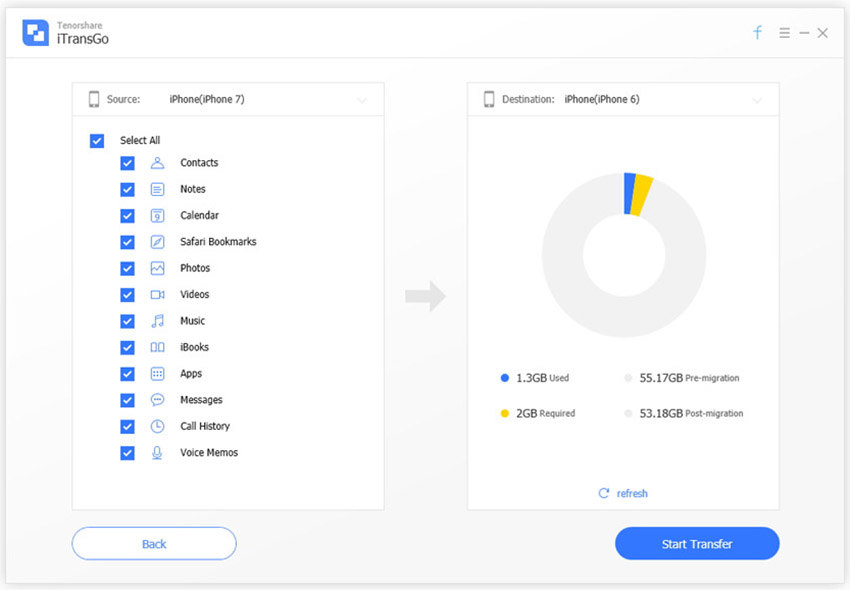
2. 사진 스트림을 사용하여 iPad에서 iPhone으로 사진 전송
Photo Stream을 사용하여 iPad에서 iPhone으로 사진을 보내는 방법에 대해 궁금한 경우 다음 가이드를 참조하십시오.
- iPad에서 "설정"을 탐색하고 상단의 Apple ID를 탭하십시오.
- 그런 다음 "iCloud"> "사진"을 클릭하고 막대를 토글하여 "내 사진 스트림"을 켜십시오.

- 새로운 iPhone XS를 설치 한 후 전체 프로세스를 반복하십시오.
- 그 후 모든 사진이 새로운 iPhone에 표시됩니다.
사진 스트림의 한계:
- 와이파이가 필요합니다.
- 전송 전 복잡한 작업.
- Apple ID가 필요했습니다.
3. AirDrop을 사용하여 iPad에서 iPhone으로 사진 전송
iPad에서 사진을 공유하려면새로운 iPhone XS의 경우 Apple의 AirDrop 기능을 사용할 수 있습니다. Wi-Fi 및 Bluetooth를 사용하여 iPad에서 iPhone XS로 사진을 전송할 수 있습니다. 또한 AirDrop을 사용하여 Mac 시스템과 iOS 장비간에 데이터를 전송할 수도 있습니다.
단계는 다음과 같습니다.
- iPhone 및 iPad "홈"화면을 위로 밀어 "제어 센터"> "AirDrop"> "모두"를 시작하십시오. 그 전에 두 장치에서 Wi-Fi 및 Bluetooth를 켜십시오.

- iPad에서 "사진"을 시작하고 마이그레이션 할 사진을 선택하고 "공유"를 선택하십시오.
- "AirDrop과 공유"> iPad에서 새로운 iPhone 이름 선택> iPhone에서 "동의"를 클릭하십시오. 잠시 후 모든 사진이 iPad에서 새로운 iPhone XS로 전송됩니다.

AirDrop의 한계:
- 기기에서 수동으로 설정해야합니다.
- 지원되는 파일 형식은 제한되어 있습니다.
- 파일을 일괄 적으로 전송하는 것은 매우 어렵습니다.
결론
사진을 전송하는 방법을 궁금해하는 동안iPad에서 iPhone으로? Tenorshare iTransGo는 데이터 전송 문제에 대한 완벽한 해답입니다. 이 응용 프로그램을 사용하면 더 이상 전송 중 우발적 인 데이터 손실에 대해 걱정할 필요가 없습니다. 또한 오래된 iOS 장치에서 광범위한 데이터를 미리 본 후 선택적 데이터 전송 또는 복구를 즐길 수 있습니다. 이 프로그램은 더 적은 시간을 소비하며 시간 내에 데이터를 올바르게 구성 할 수 있습니다. 시간을 절약하고 순전히 직관적 인 프로그램이므로 iOS 장치간에 모든 데이터를 쉽게 전송할 수 있습니다. 연결된 장치를 관리하기위한 컴퓨터를 구입하면 물건이 당신을위한 케이크 워크가됩니다.









